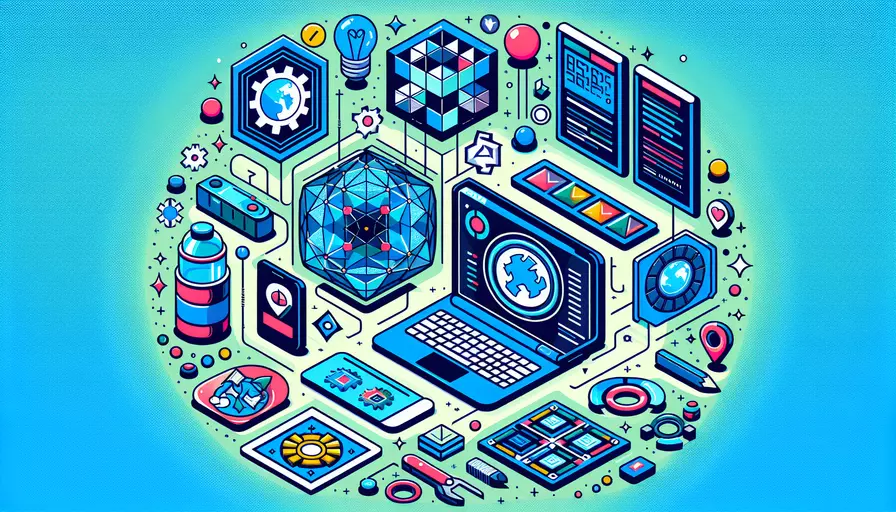
要在Vue 2.0中使用Element UI,需要按照以下几个步骤进行:1、安装Element UI;2、在项目中引入Element UI;3、使用Element UI组件。 这些步骤将帮助你顺利在Vue 2.0项目中集成Element UI,并充分利用其丰富的UI组件和样式。
一、安装Element UI
首先,你需要在你的Vue 2.0项目中安装Element UI。你可以使用npm或yarn来完成这一步:
npm install element-ui --save
或者:
yarn add element-ui
这将把Element UI添加到你的项目依赖中。
二、在项目中引入Element UI
接下来,你需要在Vue项目的入口文件(通常是main.js)中引入Element UI及其样式:
import Vue from 'vue';
import ElementUI from 'element-ui';
import 'element-ui/lib/theme-chalk/index.css';
Vue.use(ElementUI);
这一步确保Element UI及其样式在你的Vue项目中可用。
三、使用Element UI组件
现在,你可以在你的Vue组件中使用Element UI提供的各种组件了。例如,如果你想使用一个按钮组件,你可以这样做:
<template>
<div id="app">
<el-button type="primary">按钮</el-button>
</div>
</template>
<script>
export default {
name: 'App'
}
</script>
<style>
/* 这里可以添加你自己的样式 */
</style>
四、配置和自定义Element UI
有时你可能需要对Element UI进行一些全局配置或自定义主题。例如,你可以在引入Element UI时设置全局配置:
Vue.use(ElementUI, { size: 'small', zIndex: 3000 });
你还可以使用Element UI提供的主题工具来自定义组件的样式。Element UI提供了一个在线主题定制工具,你可以根据自己的需求来调整主题,然后下载定制后的样式文件并引入到项目中:
import 'path/to/your-custom-theme/index.css';
五、常见问题及解决方法
在使用Element UI的过程中,你可能会遇到一些问题。以下是一些常见问题及其解决方法:
-
样式冲突:如果发现Element UI的样式与其他样式有冲突,可以尝试调整引入顺序或使用自定义主题来解决。
-
组件未生效:确保你已经正确地引入了Element UI并在Vue中使用了
Vue.use(ElementUI)。 -
打包体积过大:可以按需引入组件来减少打包体积。使用
babel-plugin-component插件来实现按需引入:npm install babel-plugin-component -D然后在
babel.config.js中进行配置:module.exports = {"presets": [
"@babel/preset-env"
],
"plugins": [
[
"component",
{
"libraryName": "element-ui",
"styleLibraryName": "theme-chalk"
}
]
]
}
接着在你的项目中按需引入组件:
import Vue from 'vue';import { Button, Select } from 'element-ui';
Vue.component(Button.name, Button);
Vue.component(Select.name, Select);
六、实例演示
为了帮助你更好地理解如何在Vue 2.0中使用Element UI,这里提供一个完整的实例:
<template>
<div id="app">
<el-container>
<el-header>Header</el-header>
<el-main>
<el-button type="primary">Primary Button</el-button>
<el-input placeholder="Please input" v-model="input"></el-input>
</el-main>
<el-footer>Footer</el-footer>
</el-container>
</div>
</template>
<script>
export default {
name: 'App',
data() {
return {
input: ''
};
}
}
</script>
<style>
/* 自定义样式 */
</style>
这个实例展示了如何使用Element UI的布局组件(el-container、el-header、el-main、el-footer)以及按钮和输入框组件。
七、总结和建议
在Vue 2.0中使用Element UI非常简单,只需按照上述步骤进行安装、引入和使用即可。1、确保正确安装和引入Element UI;2、善用Element UI提供的丰富组件;3、根据需要进行自定义配置和按需引入。 这些步骤将帮助你充分利用Element UI,为你的Vue项目提供强大且美观的UI组件。
进一步建议:熟悉Element UI的文档和示例,可以帮助你更高效地使用这一UI框架。此外,定期关注Element UI的更新和社区动态,可以获取最新的功能和最佳实践。
相关问答FAQs:
1. Vue2.0如何安装和使用Element UI?
Element UI是一个基于Vue.js的UI库,可以帮助我们快速搭建网页界面。下面是安装和使用Element UI的步骤:
- 首先,在你的Vue项目中安装Element UI。可以通过npm安装,打开终端并进入你的项目目录,运行以下命令:
npm install element-ui --save
- 等待安装完成后,在你的Vue项目的入口文件(通常是main.js)中添加以下代码:
import Vue from 'vue'
import ElementUI from 'element-ui'
import 'element-ui/lib/theme-chalk/index.css'
Vue.use(ElementUI)
- 现在,你可以在你的Vue组件中使用Element UI的组件了。例如,在你的组件中使用一个Button组件:
<template>
<div>
<el-button>Click me</el-button>
</div>
</template>
<script>
export default {
name: 'MyComponent'
}
</script>
- 运行你的Vue项目,你就可以看到Element UI的Button组件在页面上显示出来了。
2. 如何定制Element UI的主题样式?
Element UI提供了多种主题样式供我们选择,如果你想修改默认的主题样式,可以按照以下步骤进行:
- 首先,在你的Vue项目的根目录下创建一个名为theme的文件夹(如果已存在可以忽略此步骤)。
- 在theme文件夹中创建一个名为element-variables.scss的文件,用于存放自定义的样式变量。
- 在element-variables.scss文件中,你可以根据自己的需求修改Element UI的样式变量。例如,你可以修改主题色等。
- 在你的Vue项目的入口文件(通常是main.js)中引入element-variables.scss文件:
import './theme/element-variables.scss'
- 现在,你的自定义主题样式已经生效了。
3. 如何按需加载Element UI的组件?
默认情况下,当你在Vue项目中引入Element UI时,会将所有的组件都打包进去,这样会导致最终打包的文件体积很大。为了优化项目的性能,我们可以按需加载Element UI的组件。下面是具体步骤:
- 首先,安装babel-plugin-component插件。打开终端并进入你的项目目录,运行以下命令:
npm install babel-plugin-component --save-dev
- 在项目的根目录下创建一个名为.babelrc的文件,并添加以下配置:
{
"plugins": [
["component", {
"libraryName": "element-ui",
"styleLibraryName": "theme-chalk"
}]
]
}
- 现在,在你的Vue组件中,你可以按需引入Element UI的组件了。例如,只引入Button组件:
<template>
<div>
<el-button>Click me</el-button>
</div>
</template>
<script>
import { Button } from 'element-ui'
export default {
name: 'MyComponent',
components: {
'el-button': Button
}
}
</script>
- 运行你的Vue项目,你会发现只有Button组件被引入,其他组件并没有被打包进去。
希望以上解答能够帮助到你,如果还有其他问题,请随时提问。
文章标题:vue2.0如何使用elementui,发布者:不及物动词,转载请注明出处:https://worktile.com/kb/p/3650598

 微信扫一扫
微信扫一扫  支付宝扫一扫
支付宝扫一扫 